Как зайти в ростелеком без интернета
Содержание
- Как зайти в настройки роутера
- Основные настройки роутера Ростелеком
- Как зарегистрироваться в личном кабинете Ростелеком
- Восстановление пароля от личного кабинета
- Возможности и функции личного кабинета
- Регистрация в личном кабинете на lk.rt.ru
- Вход в личный кабинет Ростелеком для физических лиц
- Как войти в личный кабинет Ростелеком по номеру лицевого счёта
- Вход в ЕЛК lk.rt.ru по номеру телефона
- Другие способы авторизации
- Как восстановить пароль от единого личного кабинета, если забыл
- Вход в систему для юридических лиц
- Проверка скорости интернета
- Оплатить банковской картой через интернет
- Тарифы на интернет Ростелеком
- Приложение Ростелеком
- Скачать приложение Ростелеком на Андроид
- Загрузить приложение для IPhone, iPad и iPod Touch
- Телефон горячей линии Ростелеком
- Отзывы об Ростелеком

Компания Ростелеком предоставляет своим абонентам различное оборудование в аренду, в том числе и роутеры. Прозводством оборудования компания не занимается, но в мировой практике широко применяется схема, при которой производитель поставляет провайдеру оборудование без логотипа, а провайдер уже наносит свой. Так поступает и Ростелеком (он сотрудничает с компаниями huawei, zte, eltex, sagemcom и др.), а значит у клиентов могут находиться в работе разные модели. В данной статье мы рассмотрим универсальные способы получения доступа к настройкам роутера.
Как зайти в настройки роутера
Итак, вы получили роутер в аренду или купили его, пришли домой и хотите настроить интернет или произвести какие-либо другие настройки (например настройтить wi-fi). Для этого вам необходимо открыть упаковку, подключить к роутеру питание и кабель, но не тот, который приходит в вашу квартиру из подъезда, а который соединит роутер с компьютером или ноутбуком. Второй конец кабеля подключите к вашему включенному компьютеру. У большинства моделей роутеров админка доступна по адресу 192.168.1.1 или 192.168.0.1. Введите один из них в адресную строку вашего браузера и нажмите на ввод.

После этого, перед вами должно появиться окно для ввода логина и пароля.

Логин и пароль для входа указаны в инструкции по эксплуатации роутера, но если вы не смогли найти там такой информации, то попробуйте следующие комбинации:
- логин — admin, пароль — пустой
- логин — admin, пароль — admin
- логин — admin, пароль — password
- логин — admin, пароль — 1234
Если одна из комбинаций подошла, то перед вами откроется страница с доступными настройками роутера.

Если данные варианты не сработали, то вам необходимо произвести сброс настроек до заводских. Для этого найдите на задней стенке кнопку Reset и зажмите ее на несколько секунд при включенном роутере.

Основные настройки роутера Ростелеком
На первой вкладке настроек роутера отображается сводная информация о текущем состоянии устройства. Здесь мы не производим никаких настроек.

На второй вкладке производится настроука подключения к интернету. Выберите нужный вам интерфейс (в нашем случае PPPoE/VPN) и нажмите на кнопку "добавить соединение".

В открывшемся окне вам необходимо выбрать протокол, придумать название для подключения, ввести имя пользователя и пароль для доступа в интернет (данная информация должна быть в вашем договоре), а также адре сервера. Остальные пункты оставьте в состоянии "авто".

Если у вас дома имеется несколько компьютеров, то на следующей вкладке вы можете присвоить каждому устройству свой ip адрес в вашей домашней сети.

Следующая вкладка отвечает за настройку Wi-Fi. Здесь вам необходимо задать название вашей сети, выбрать тип шифрования и придумать пароль.

Производитель регулярно выпускает обновления прошивки, в которых исправляет обнаруженные пользователями ошибки и добавляет в устройство новый функционал. Именно поэтому стоит регулярно проверять наличие доступных обновлений. Перейдите во вкладку настроек и найдите там пункт "обновление". На экане отобразится версия текущей прошивки и доступная для обновления. Все, что от вас требуется — это нажать на кнопку "установить".

Как видите, при наличии минимальных знаний можно производить самостоятельную настройку роутера без вызова на дом специалиста компании. Задавайте вопросы в комментариях и мы поможем вам, а пока что рекомендуем посмотреть видео на данную тему.
Поделитесь с друзьями в социальных сетях:

Личный кабинет Ростелекома — это мощный инструмент для пользователей сети. Именно здесь можно совершить множество операций, подключать и отключать услуги, менять тарифы и пополнять лицевой счет. Если вы стали абонентом компании, то вам придется заходить туда много раз и именно для вас мы написали данную статью.
Как зарегистрироваться в личном кабинете Ростелеком
Чтобы попасть на страницу входа в личный кабинет, необходимо пройти по ссылке https://lk.rt.ru

Мы начнем нашу инструкцию с процесса регистрации на сайте, так как без этого попасть в кабинет невозможно. Нажмите на кнопку "зарегистрироваться" и перед вами появится следующее окно:

Придумайте логин и пароль, причем пароль должен содержать как прописные буквы, так и заглавные. Помимо этого, в нем должны присутствовать знаки препинания (например восклицательный знак). Такой пароль крайне сложно запомнить, поэтому сразу запишите его и храните в надежном месте.
На следующем этапе вам необходимо ввести вашу реальную фамилию и имя, а также указать дату рождения.

На последнем этапе вас попросят ввести контактные данные. Указывайте только реальный адрес электронной почты и номер телефона, так как вам придется подтвердить регистрацию с помощью смс сообщения или электронного письма.

Теперь осталось лишь нажать на кнопку "зарегистрироваться". Если у вас остались какие-то вопросы по самой регистрации, то в правом верхнем углу сайта имеется видеоинструкция от самого Ростелекома.
Восстановление пароля от личного кабинета
При регистрации в личном кабинете, мы вам порекомендовали записать на бумагу ваш логин и пароль, но что делать, если вы ее потеряли или забыли куда положили? Не волнуйтесь, так как пароль можно легко восстановить. Для этого идем на страницу личного кабинета и под полями логина и пароля находим ссылку "восстановить пароль" и жмем на нее.

Все, что от вас требуется, это ввести адрес вашей электронной почты, которую вы указывали при регистрации. После запроса на восстановление пароля, вам придет письмо со ссылкой, по которой нужно будет кликнуть и подтвердить запрос.
Мы рассмотрели как зарегистрироваться в личном кабинете Ростелекома и как восстановить утерянный пароль и теперь у вас нет проблем со входом в сам кабинет. Он является единым для всех видов услуг и регионов, и именно там можно управлять тарифами и опциями. Просто выбирайте в меню услугу и читайте подробную информацию о ней. Это можно делать без привязки к дому, главное, чтобы был интернет и компьютер. У личного кабинета нет графика работы и он доступен всегда. Вы сэкономите нервы и время на дозвон в техподдержку Ростелекома, а главное будете сами контролировать ваши расходы. Для пользователей операционных систем Apple и Android доступны соответствующие приложения в официальных магазинах.

Поделитесь с друзьями в социальных сетях:
Ростелеком — одна из ведущих компаний на территории России, предоставляющая своим абонентам цифровые услуги связи: интернет, телефония и телевидение. Кроме того, абоненты могут подключить дополнительные услуги: умный дом, облачное хранилище, кибербезопасность и пр.
Для удобства и быстроты взаимодействия был создан единый личный кабинет Ростелеком lk.rt.ru, позволяющий абонентам выполнять многочисленные действия: от получения справочной информации до изменения тарифных планов.

Возможности и функции личного кабинета
Доступ в личный кабинет lk.rt.ru даёт пользователю возможность самостоятельно контролировать тип и объём оказываемых телекоммуникационных услуг. С дистанционным ЛК отпадает необходимость приходить в офис для решения вопросов. В пространстве персонального кабинета пользователя может выполнять следующие действия:
- контролировать баланс, платежи, начисления по услугам связи, которые были оказаны компанией;
- просматривать и распечатывайте все необходимые счета;
- оплачивать услуги связи без процентов любым удобным способом;
- настраивать автоматических платежей;
- управлять тарифными планами и теми сервисами, которые подключены;
- принимать участие в бонусной программе;
- оформлять доставку счетов на email;
- получать квалифицированную помощь от специалистов компании.
Регистрация в личном кабинете на lk.rt.ru
Для создания аккаунта lk.rt.ru следует выбрать вкладку «Зарегистрироваться». Заполните все строки и нажмите кнопку «Продолжить».
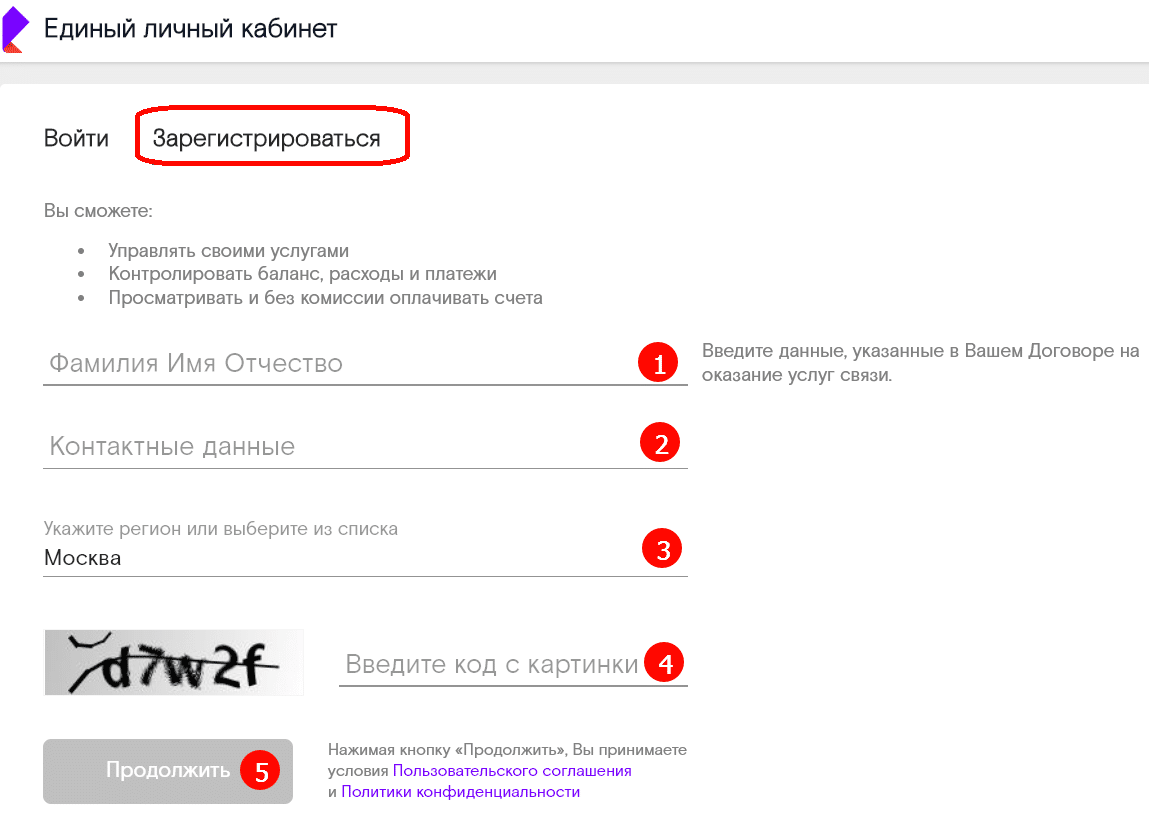
Для проверки следует ввести код, который система пришёл на телефон или email. Если всё указано верно, то система сообщит данные для авторизации в ЕЛК.
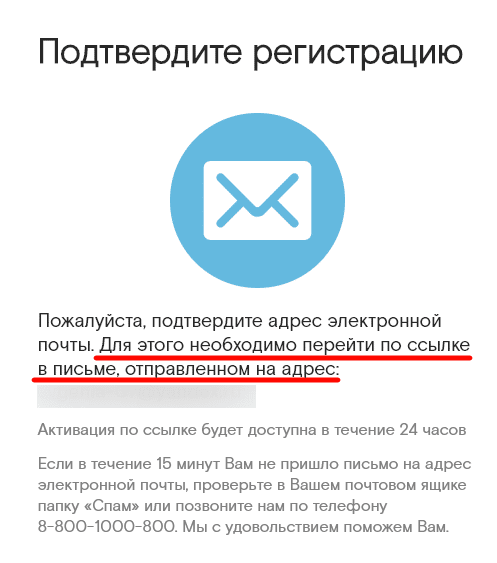
Обратите внимание! После первой авторизации система предложит прикрепить лицевой счёт, в рамках которого Ростелеком оказывает услуги связи. Этот шаг можно пропустить и вернуться к нему позже.
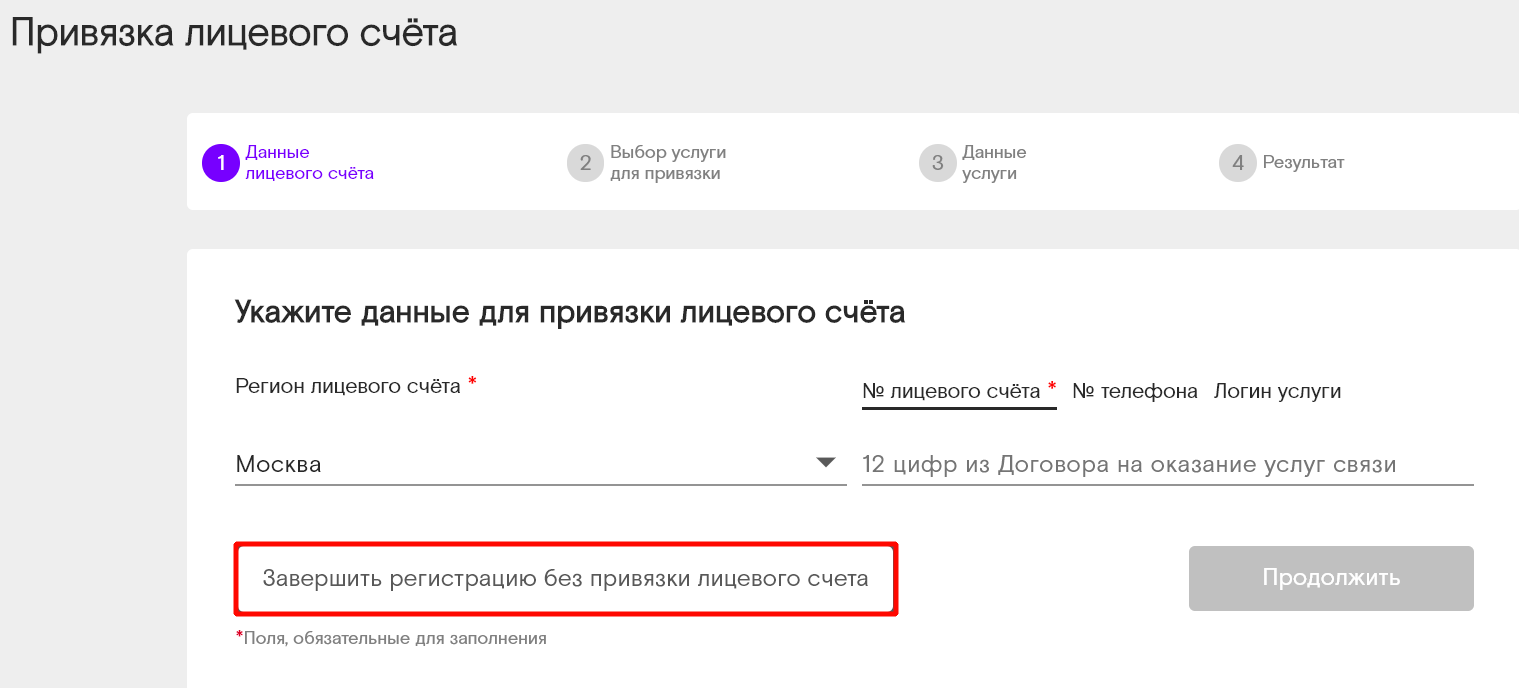
Вход в личный кабинет Ростелеком для физических лиц
Авторизация в ЛК Ростелекома также выполняется на сайте lk.rt.ru. Используйте логин/номер телефона/email и код из сообщения. Заполните оба поля авторизационной формы и осуществите вход в личный кабинет.
Важно! Логин и код для доступа во всемирную сеть не подходят для входа в ЛК Ростелеком.
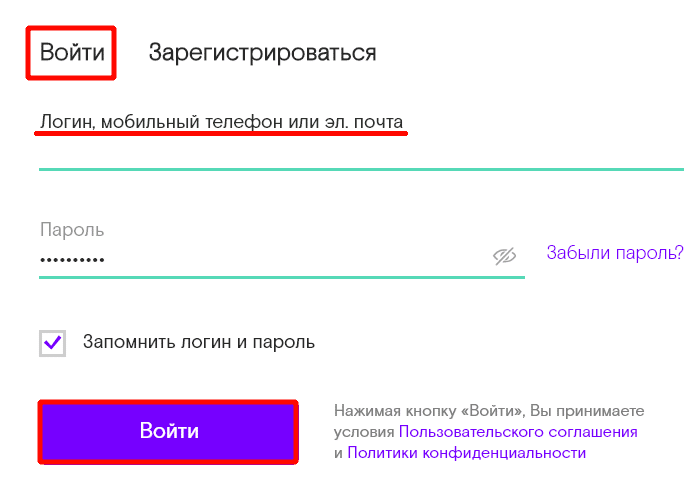
Как войти в личный кабинет Ростелеком по номеру лицевого счёта
Войти в личный кабинет lk.rt.ru по лицевому счёту нельзя. Некоторое время назад каждый сервис в любом регионе имел свой личный кабинет. После централизации в рамках lk.rt.ru вход в личный кабинет осуществляется только вышеописанными способами. Кроме того, такие меры обеспечивают должный уровень безопасности работы в дистанционном ЛК.
Вход в ЕЛК lk.rt.ru по номеру телефона
Для входа в личный кабинет, перейдите по ссылке и нажмите кнопку «Вход». Укажите информацию для авторизации — мобильный телефон, который указали во время регистрации, и пароль. Если все данные указаны верно, то будет осуществлён вход в личный кабинет lk.rt.ru.
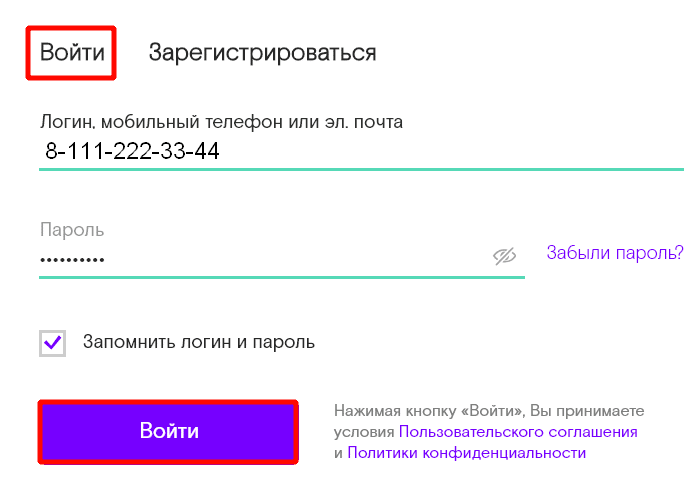
Другие способы авторизации
Если вы хотите войти в личный кабинет с помощью адреса электронной почты или логина, то следует ввести эти данные в первом поле. Система автоматически распознаёт указанную информацию и сверяет её с данными в базе. А также авторизация в ЛК доступна с помощью социальных сетей.
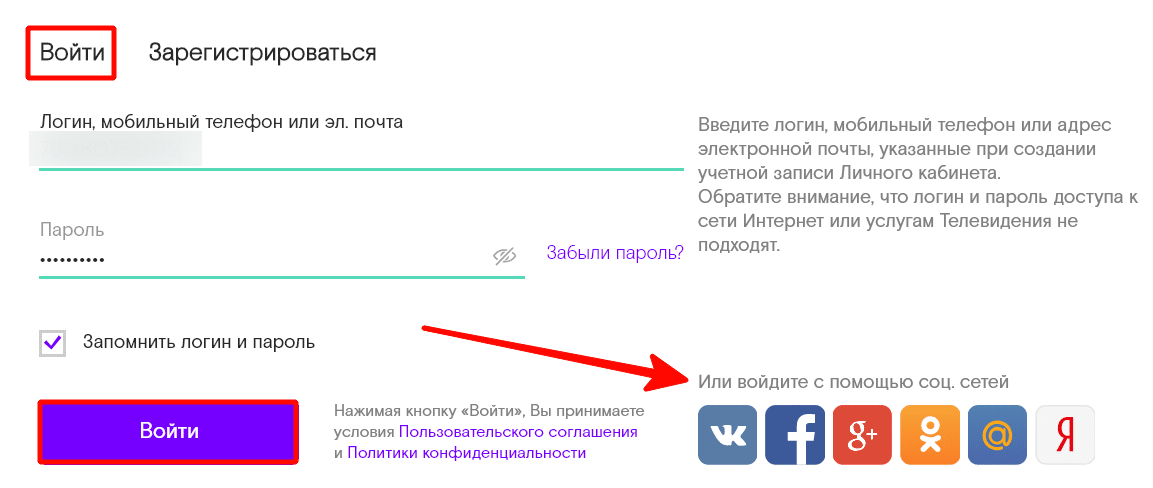
Как восстановить пароль от единого личного кабинета, если забыл
Так как пароль для авторизации в ЛК Ростелеком приходит в СМС, то довольно часто пользователи сталкиваются с тем, что потеряли пароль, например, удалили сообщение и нигде не продублировали код. В случае утери пароля на сайте можно запустить процедуру восстановления пароля.
1.Нажмите кнопку «Забыли пароль».
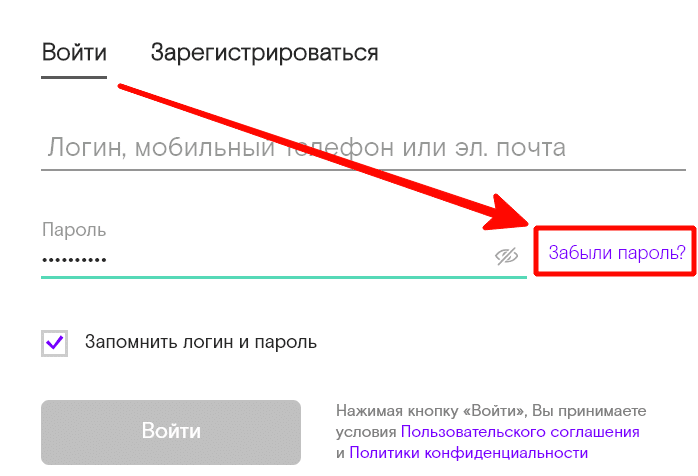
2.В открывшейся форме заполните все необходимые данные.
3.Введите проверочный код с картинки.
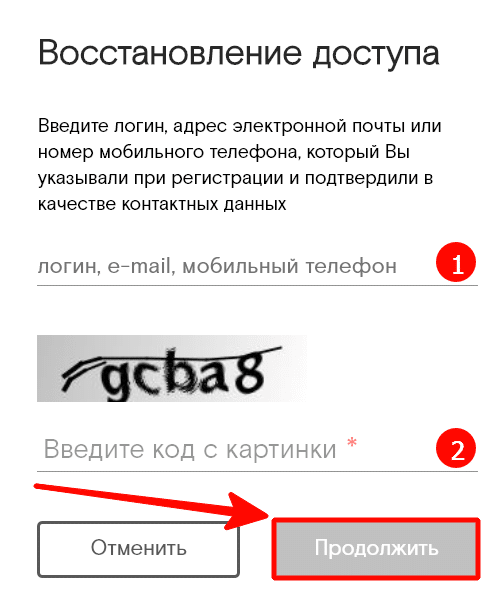
4.Дождитесь сообщения с новым паролем на почту или мобильный телефон.
Вход в систему для юридических лиц
Сервисами Ростелеком пользуются не только физические лица, но и владельцы бизнеса. Они также имеют доступ в личный кабинет на lk.rt.ru. Для получения логина и пароля юридическое лицо или его доверенное лицо должны собрать и представить пакет документов. Сделать это можно через личного менеджера или по почте, в том числе электронной, а также на официальном сайте. Заполните все поля анкеты и отправьте её на рассмотрение.
После рассмотрения документов, логин и пароль присылаются заявителю тем способом, который был указан в заявлении. Список документов для юридических лиц представлен далее.
1.Заявление установленной формы.
Важно! Необходимо заверение этого документа печатью организации и руководительской подписью.
2.Документ, подтверждающий личность.
3.Доверенность, если от лица руководителя действует третье лицо.
Авторизация юридических лиц в личном кабинете Ростелеком lk.rt.ru выполняется со страницы по логину и паролю. 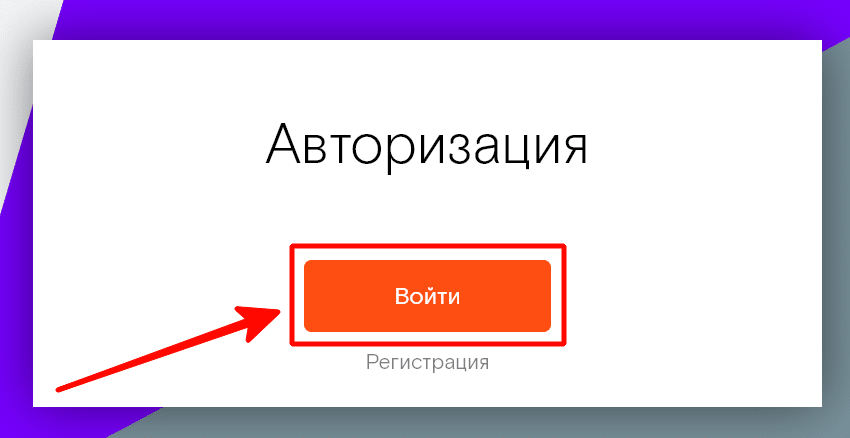
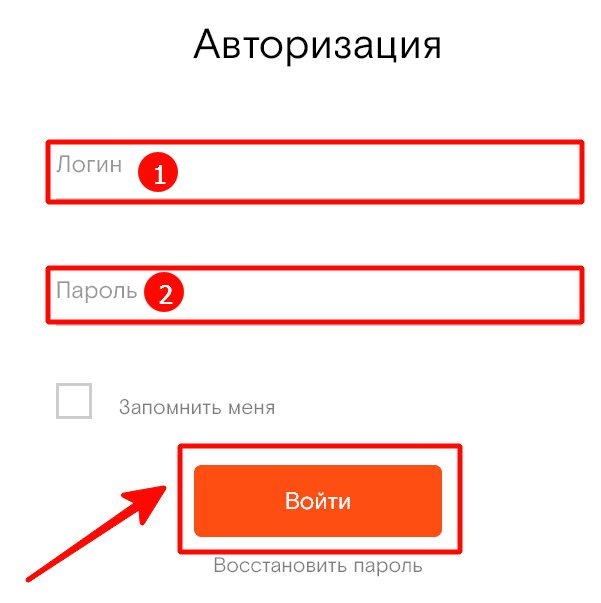
Проверка скорости интернета
Так как Ростелеком является одним из основных поставщиков интернет-соединения, многих пользователей интересует реальная скорость передачи данных. Проверить скорость сети можно на различных сайтах, предоставляющих эту услугу, например, Яндекс.Интернетометр или Speedtest.net. Перейдите на любой из указанных сайтов и запустите проверку скорости. Через некоторое время сайт покажет результаты диагностики, которые можно сравнить с заявленными данными в тарифном плане.
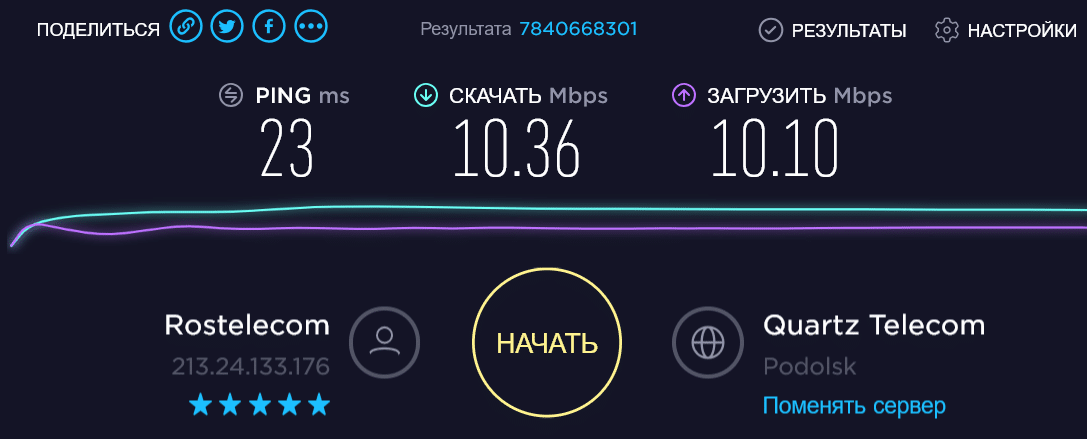
Обращаем внимание! Результаты диагностики могут разниться в зависимости от загруженности линии и количества устройств, подключённых к одной линии.
Оплатить банковской картой через интернет
Одно из очевидных преимуществ личного кабинета Ростелеком — возможность оплаты услуг банковской карточкой. Такое пополнение баланса осуществляется мгновенно и без комиссии на lk.rt.ru.
Внимание! Для оплаты с помощью банковской карты необходимо добавить лицевой счёт, чтобы программа увидела сумму к оплате.
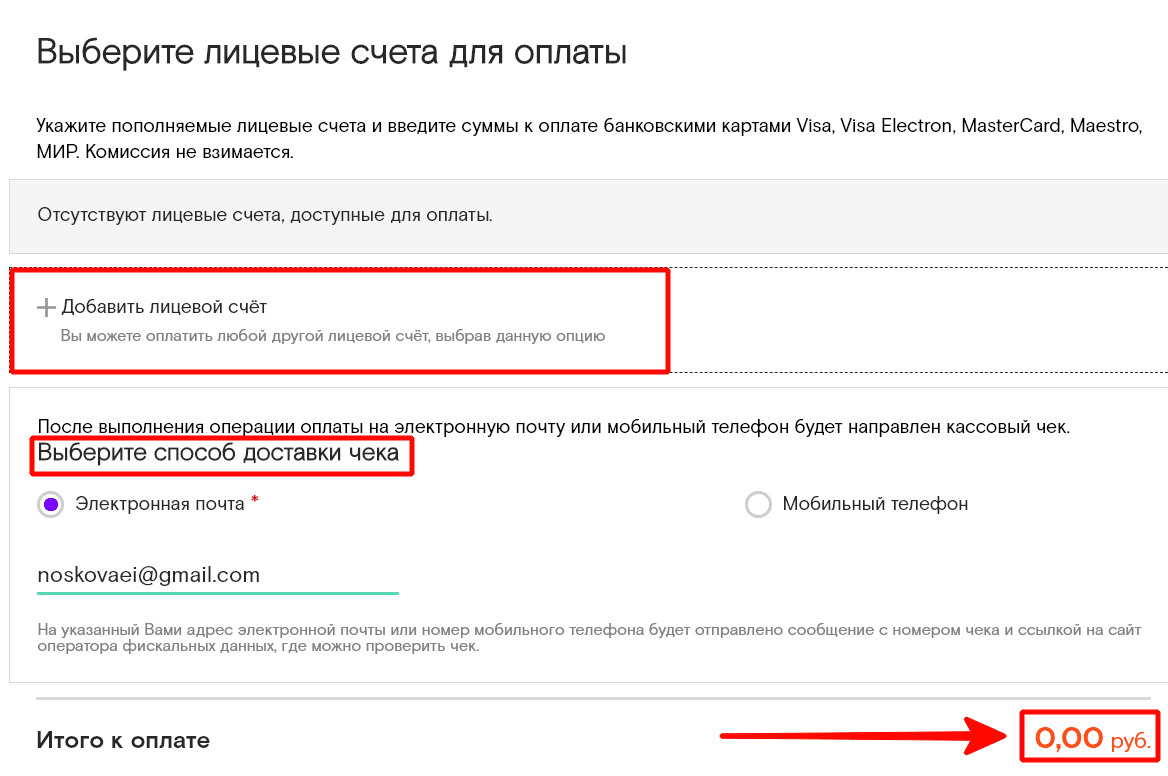
- Выберите соответствующий тип оплаты.
- Укажите счёт, который необходимо оплатить.
- Сверьте сумму к оплате.
- Проведите платёж, указав данные карты и подтвердив списание денег с карты.
Квитанцию об оплате можно получить на мобильный телефон или email.
Тарифы на интернет Ростелеком
| Название тарифа | Скорость, Мбит/c | Опции | Стоимость, руб./мес |
|---|---|---|---|
| Экспресс 100 | 100 | -101 канал ТВ-онлайн -Бесплатный роутер |
449 |
| Экспресс 200 | 200 | -101 канал ТВ-онлайн, -Бесплатный роутер |
499 |
| Для интернета 60 | 60 | -101 канал ТВ-онлайн | 500 |
| Перезагрузка 100 | 100 | -101 канал ТВ-онлайн, -Бесплатный роутер |
1 год — 500 далее — 300 |
| Для интернета везде 200 | 200 | -101 канал ТВ-онлайн, -Бесплатный роутер -5 Гб на Яндекс.Диске -Мобильная связь на специальных условиях |
800 |
| Игровой 500 | 500 | -101 канал ТВ-онлайн -Бесплатный роутер -Касперский (на 2 устройства) -Игровые опции |
850 |
| Для спокойствия 200 | 200 | -101 канал ТВ-онлайн -Бесплатный роутер -Видеокамера и сервис «Видеонаблюдение» с хранением архива 7 дней |
900 |
А также Ростелеком предлагает своим абонентам тарифы «Интернет+Телевидение», с которыми более подробно можно ознакомиться по этой ссылке.
Приложение Ростелеком
Абоненты Ростелеком могут получить доступ к личному кабинету с любого мобильного устройства. В этой версии ЛК доступны все функции, что и на сайте:
- управляйте счетами и услугами;
- участвуйте в бонусной программе;
- узнайте адреса ближайших офисов;
- получите помощь специалиста.
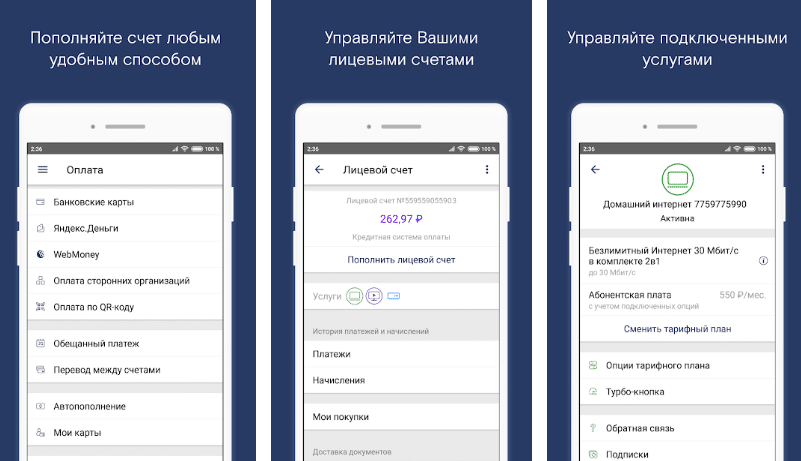
Скачать приложение Ростелеком на Андроид
Пользователи устройств на платформе Android могут скачать официальное приложение Ростелеком в GooglePlay. После скачивания программы необходимо установите её. Авторизация в приложении выполняется по полученным ранее логину и паролю.

Загрузить приложение для IPhone, iPad и iPod Touch
Владельцы устройств с операционной системой iOs могут скачать мобильное приложение Ростелеком в AppStore. После установки программы на устройство потребуется ввести логин и пароль.

Телефон горячей линии Ростелеком
Если какие-то вопросы не удалось решить в личном кабинете с помощью специалиста или раздела «Справка», то всегда можно обратиться в службу поддержки по единому телефону
Как можно подробнее опишите оператору проблему, и он подберёт максимально оптимальное и оперативное решение.
Отзывы об Ростелеком
Так как Ростелеком является одним из лидеров в области предоставления телекоммуникационных услуг, то во всемирной сети можно найти много отзывов о работе этой компании. За годы работы Ростелекома у пользователей накопились и благодарности, и жалобы.
На популярном сайте отзывов собрано уже более 500 сообщений о работе Ростелекома. Пользователь с ником kbvjyxbr отметила качественную работу службы поддержки. Она обратилась к специалистам, потому что был неисправен домашний интернет. В отзыве отмечен оперативный приём заявки, а также быстрое устранение неисправности.

В магазине приложений GooglePlay пользователи оставляют отзывы о работе мобильного личного кабинета Ростелекома. Андрей тоже отметил, что сотрудники Ростелекома помогли ему разобраться с проблемой оплаты через мобильное приложение. Он остался доволен качеством оказанной консультации.

Довольно часто абоненты Ростелекома попадают в неприятные ситуации из-за невнимательности. Например, Natalya1998 написала, что компания списала деньги за ту покупку, которую она не совершала. Как оказалось, оплаченная услуга была подключена самим пользователем в личном кабинете lk.rt.ru.
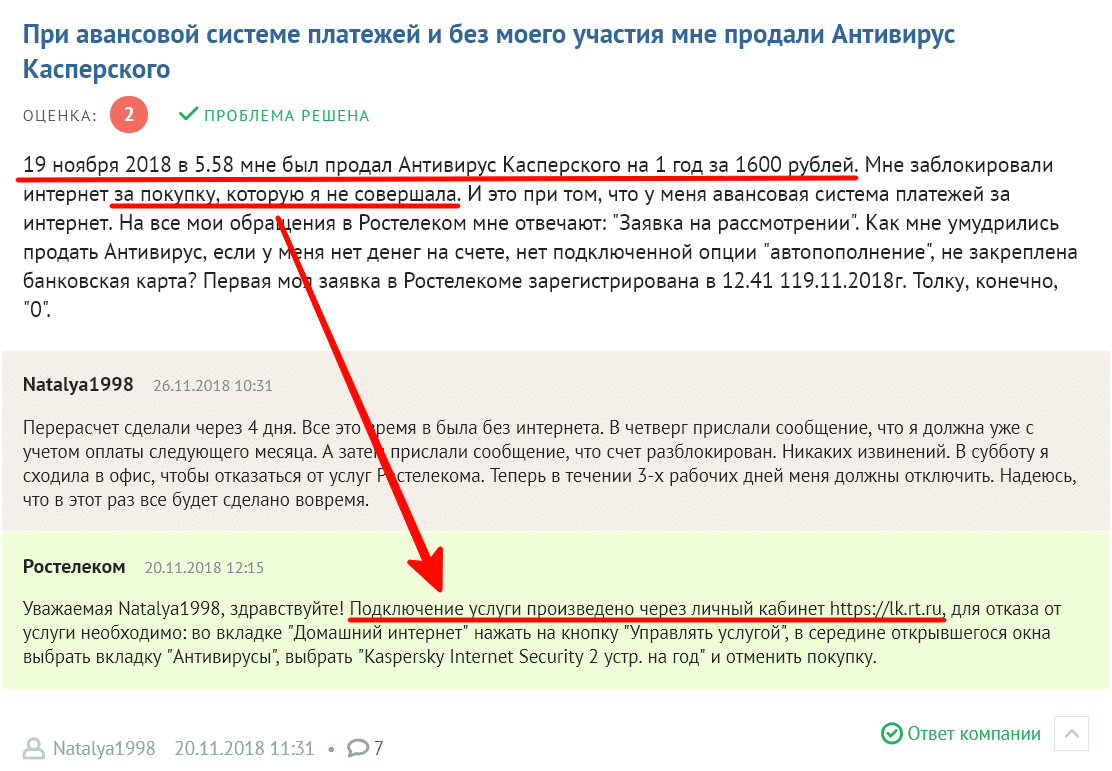
Но случается и такое, что сами сотрудники вводят в заблуждение пользователей. Svobodnyj вместо трёх месяцев бесплатного интернета получил два, а также совершенно случайно узнал о дополнительной услуге, подключённой по умолчанию, но требующей оплаты.

Вы являетесь абонентом Ростелеком? Насколько вам удобно пользоваться личным кабинетом на официальном сайте? Какие операции вам удобно выполнять дистанционно? Поделитесь своим опытом с нашими читателями в комментариях.

